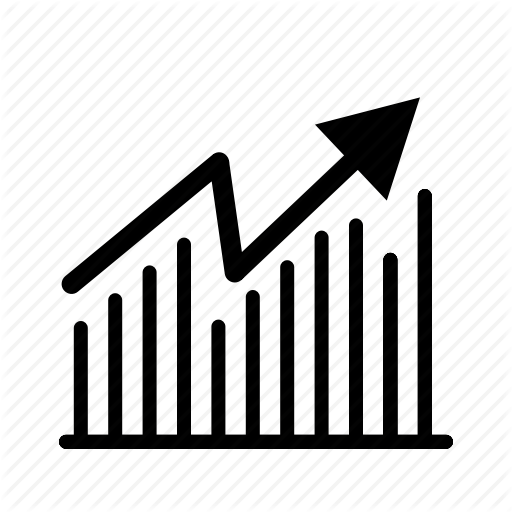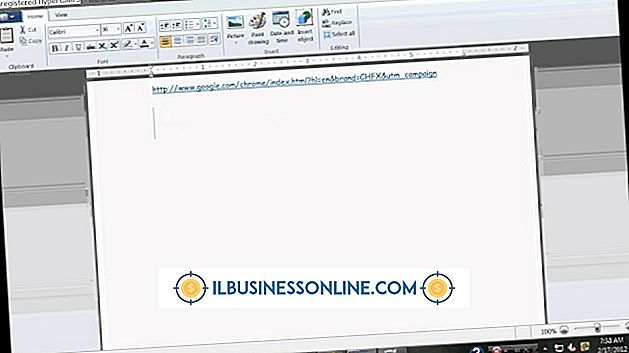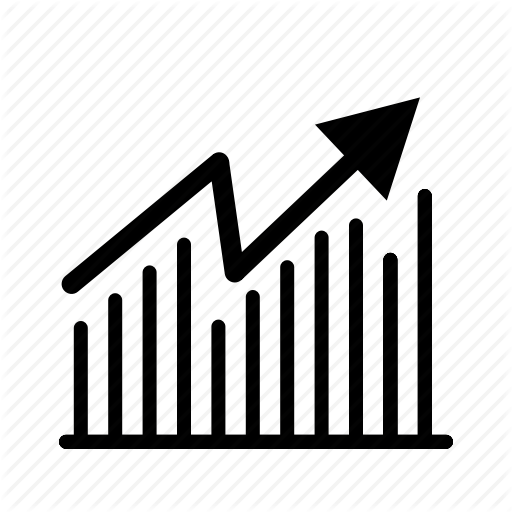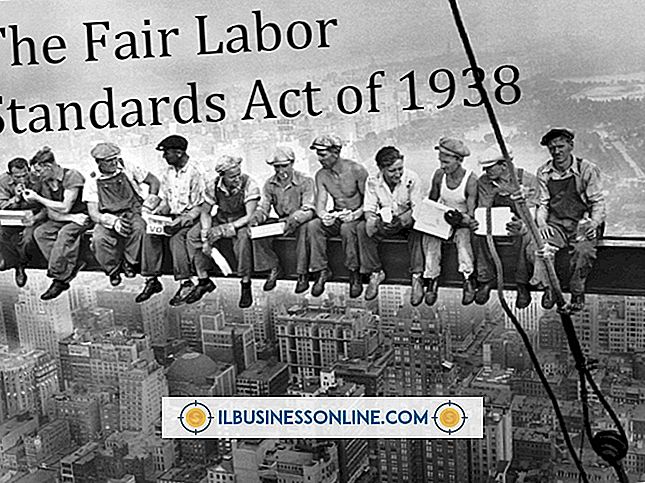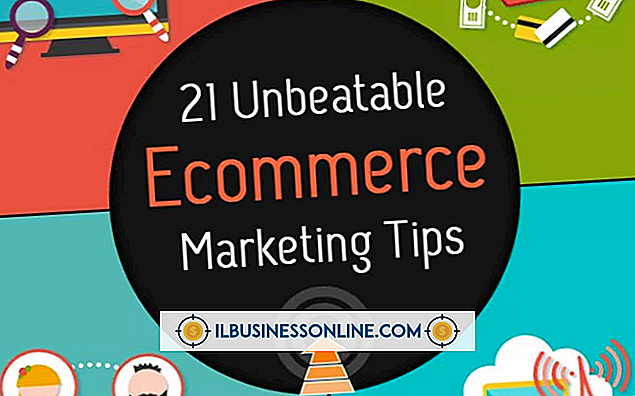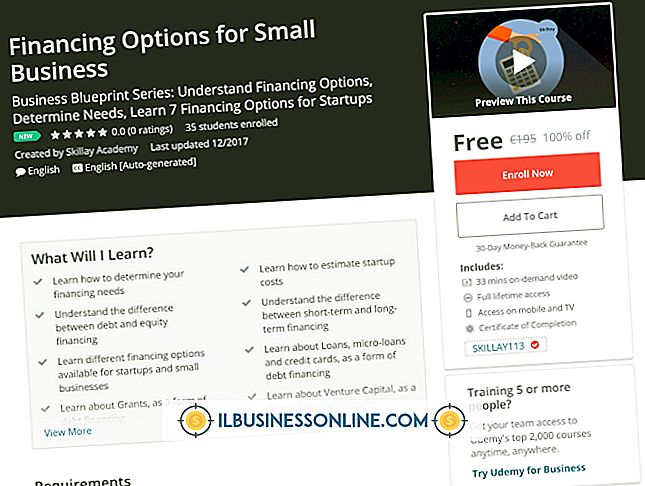Så här använder du Google Maps i Facebook Apps

En Facebook-sida kan vara ett bra sätt för ett företag att interagera med nuvarande och potentiella kunder. Du kan använda olika applikationer för att förbättra din besökares online-upplevelse. Till exempel kan du lägga till en Google Maps-applikationsflik så att dina kunder enkelt kan hitta dig via din Facebook-sida. Lägg till en Google Maps-programflik på din Facebook-sida med bara några enkla steg.
1.
Gå till fliken Google Map (länk i Resurser).
2.
Välj den Facebook-sida som du vill lägga till programmet från rullgardinsmenyn. Klicka på "Lägg till Google Karta-fliken".
3.
Klicka på "Google Maps-fliken" från listan över appar och du omdirigeras till en sida där du kan anpassa din karta.
4.
Klicka på "Redigera" för att redigera platsen som visas på kartan, om så önskas. Du kan också lägga till ett välkomstmeddelande för besökare som bläddrar på din sida.
5.
Ange din företagsadressinformation under "Adressinställningar". Du kan lägga till ett meddelande i avsnittet "Footer text", vilket kan innehålla ditt företags uppdrag och kontorstid. Klicka på "Spara innehåll" när du är klar.
6.
Tryck på "F5" eller klicka på "Uppdatera" -knappen i din webbläsare. Din anpassade Google Map ska visas.
Tips
- Om du vill att din Google Kart-flik ska visas på en annan plats klickar du på "Pencil" -ikonen längst upp till höger på fliken och byter positioner med en annan app.